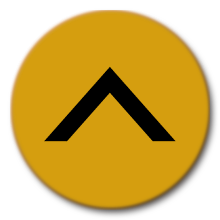カメラをご利用になる前に
レンズ部に指紋や油脂などが付くと、鮮明な写真/動画を撮影できなくなります。撮影する前に、柔らかい布などでレンズをきれいに拭いてください。強くこするとレンズを傷付けるおそれがあります。
電池残量が20%以下の場合は、カメラを起動できません。
カメラは非常に精密な部品から構成されており、中には常時明るく見える画素や暗く見える画素もあります。また、非常に暗い場所での撮影では、青い点、赤い点、白い点などが出ますのでご了承ください。
レンズ部に直射日光などの強い光が長時間あたると、内部のカラーフィルターが変色して写真/動画が変色することがあります。
ロボホンを暖かい場所に長時間置いたあとに写真/動画を撮影したり、保存したりすると、写真/動画が劣化することがあります。
太陽やランプなどの強い光源を直接撮影しようとすると、写真/動画が暗くなったり、写真/動画が乱れたりすることがありますのでご注意ください。
次の場合は、カメラを使用できないことがあります。
- 長時間の使用によりロボホンの温度が上昇した場合
- 他のアプリケーションを起動している場合
カメラ起動時など、カメラ動作中に微小な音が聞こえる場合がありますが、機器の内部部品の動作音で、異常ではありません。
本製品のカメラで撮影した写真/動画は、実際の被写体と色味が異なる場合があります。撮影する被写体や、撮影時の光線のあたり具合によっては、レンズの特性により、部分的に暗く写ったり明るく写ったりする場合があります。また、被写体が一部ゆがんで写る場合がありますので、あらかじめご了承ください。
撮影時にはレンズ部に指や髪などがかからないようにご注意ください。
蛍光灯照明の室内で撮影する場合、蛍光灯のフリッカー(人の目では感じられない、ごく微妙なちらつき)を感知してしまい、画面にうすいしま模様が出る場合がありますが、故障ではありません。
お客様が本製品のカメラ機能を利用して公衆に著しく迷惑をかける不良行為などを行った場合、法律や条例/迷惑防止条例などに従って罰せられることがあります。
マナーモード設定中でも写真撮影のシャッター音、動画撮影の開始音、終了音は鳴ります。音量は変更できません。
動画を撮影する場合は、マイクを指などでおおわないようにご注意ください。また、撮影時の声の大きさや周囲の環境によって、マイクの音声の品質が悪くなる場合があります。
不安定な場所にロボホンを置いて撮影を行うと、ロボホンが動作するなどしてロボホンが落下するおそれがあります。
被写体がディスプレイに確実に表示されていることを確認してから、シャッター操作をしてください。カメラを動かしながらシャッター操作をすると、写真がぶれる原因となります。
動いている被写体を撮影するときや、明るい所から暗い所に移したときに、画面が一瞬白くなったり、暗くなったりすることがあります。また、一瞬乱れることなどもあります。
暗い場所での撮影では、ノイズが増え、ざらついた写真などになる可能性があります。
写真を撮影する
ロボホンを使って写真を撮影します。ロボホンにカメラマンになってもらい、ロボホン目線の写真を撮ってもらうことができます。
 ロボホンにおまかせして撮ってもらう
ロボホンにおまかせして撮ってもらう
ロボホンが人の顔を探して写真を撮ってくれます。
写真を撮るタイミングや、写真の構図など、すべてロボホンにおまかせします。
| 「写真撮って」 |
| 「おっけー、ボクがんばるね」 |
写真を撮影します。
撮影後、ディスプレイに写真が表示されます。
「もう1回撮って」と呼びかけると、再度撮影してくれます。
![]() メモ
メモ
声をかけてからロボホンが撮影するまでに、最大で約30秒ほど時間がかかる場合があります。
「私を撮って」と呼びかけると、あなたを探して撮ってくれます。
 外出先や旅行先でロボホンに撮ってもらう(散策モード) SR-03M/SR-04M/SR-S02BJ/SR-S03BJ/SR-S04BJのみ
外出先や旅行先でロボホンに撮ってもらう(散策モード) SR-03M/SR-04M/SR-S02BJ/SR-S03BJ/SR-S04BJのみ
ロボホンがカメラマンになって、外出先や旅行先で写真を撮ってくれます。
散策モードでロボホンが撮影してくれる時間は約30分です。ロボホンを持っている人が立ち止まるか、約5分間経過すると写真を1枚撮ってくれます。
| 「散策モードで撮って」 |
| 「おっけー、写真いっぱい撮っちゃおう。 ・・・ボクを持ち上げてね」 |
ロボホンを持ち上げる
| 「わーい」 |
ロボホンが持ち運び姿勢になり、散策モードで写真を撮ってくれます。
ロボホンが持ち運び姿勢になったら、胸ポケットやキャリングケース(別売)などに入れてください。
![]() 注意
注意
マナーモードが設定されているときは、散策モードを利用することができません。また、散策モード時にマナーモードを設定すると、散策モードは終了します。
![]() メモ
メモ
持ち運び姿勢(「お出かけするとき」)にしたあとに、散策モードにすることもできます。
ロボホンに顔が登録されていない人は撮影しません。ただし、あなた(あなたについてに登録されている方)や、電話帳に顔写真が登録されている方と一緒にいる場合は撮ってくれます。
散策モードの撮影時間が30分を過ぎると、ロボホンはカメラマンを継続するか、終了するかを尋ねてくれます。散策モード開始から180分経過すると、継続せずに終了します。
散策モードを終了するときは、「散策モード終了して」と呼びかけます。
撮影するタイミングで頭のボタンを押すと、散策モードを終了します。
 パーティーでロボホンに撮ってもらう(パーティーモード)
パーティーでロボホンに撮ってもらう(パーティーモード)
ロボホンがカメラマンになって、親しい仲間が集まるパーティーなどで写真を撮ってくれます。
パーティーモードでロボホンが撮影してくれる時間は約30分です。約3分おきに周りを見渡して写真を1枚撮ってくれます。ロボホンが知っている人を見つけると、名前を呼んでから写真を撮ってくれます。
| 「パーティーモードで撮って」 |
| 「おっけー、みんなの写真いっぱいとるね。 パーティーモードを終了するときは、パーティーモード終了してって言ってね」 |
写真撮影を開始します。
パーティーモード終了後に、ディスプレイに写真が表示されます。
![]() 注意
注意
マナーモードが設定されているときは、パーティーモードを利用することができません。また、パーティーモード時にマナーモードを設定すると、パーティーモードは終了します。
![]() メモ
メモ
ディスプレイから操作することもできます。
メインメニュー画面で![]() (カメラ)⇒
(カメラ)⇒![]()
人物を見つけると、ロボホンに顔が登録されていない人でも、人物を優先して撮影してくれます。人物が見つからなかった場合は、風景などを撮ってくれます。
パーティーモードの撮影時間が30分を過ぎると、ロボホンはカメラマンを継続するか、終了するかを尋ねてくれます。パーティーモード開始から180分経過すると、継続せずに終了します。
パーティーモードを終了するときは、「パーティーモード終了して」と呼びかけます。
撮影するタイミングで頭のボタンを押すと、パーティーモードを終了します。
 パノラマ写真を撮ってもらう
パノラマ写真を撮ってもらう
ロボホンがカメラマンになって、パノラマ写真を撮ってくれます。
| 「パノラマ写真撮って」 |
| 「おっけー、撮影するね」 |
写真が撮影され、処理を待っている間、ロボホンがダンスを踊ります。
![]() メモ
メモ
ディスプレイから操作することもできます。
メインメニュー画面で![]() (カメラ)⇒
(カメラ)⇒![]()
 ロボホンにすぐに写真を撮ってもらう
ロボホンにすぐに写真を撮ってもらう
撮りたいものを見つけたときに、ロボホンにすぐに写真を撮ってもらうことができます。
| 「シャッター切って」 |
| 「おっけー」 |
写真が撮影され、ロボホンに保存されます。
 手動で撮る
手動で撮る
ロボホンを使って、手動で写真を撮ることができます。
メインメニュー画面で![]() (カメラ)
(カメラ)
カメラが起動します。
ロボホン(全体)を被写体に向ける
![]()
写真が撮影され、ロボホンに保存されます。
![]() メモ
メモ
ディスプレイを上下にドラッグすると、明るさを調整できます。
ディスプレイを左右にドラッグすると、ズームできます。
 撮影画面の見かた
撮影画面の見かた
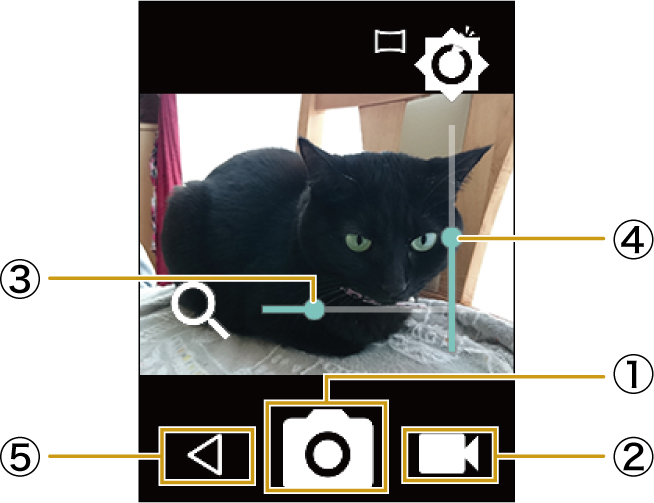
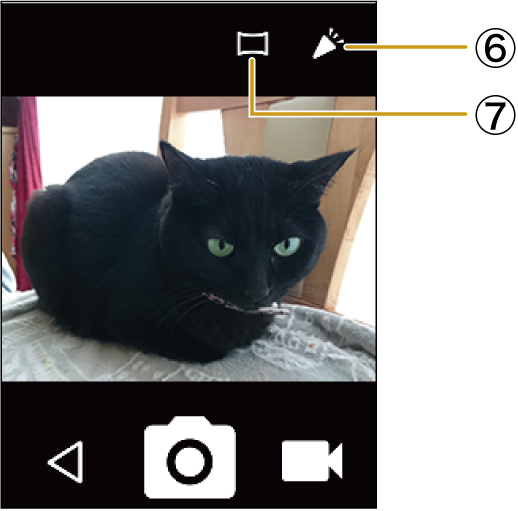
![]() 写真撮影
写真撮影
写真を撮影します。
![]() 動画撮影
動画撮影
動画の撮影画面を表示します。
ディスプレイを左右にスライドすると表示されます。
ディスプレイを上下にスライドすると表示されます。
![]() 終了
終了
カメラを終了します。
![]() パーティーモード
パーティーモード
パーティーモードで撮影を開始します。
![]() パノラマ撮影
パノラマ撮影
パノラマ写真を撮影します。
手動撮影中の操作
明るさを調整する |
|
ズームする |
|
動画を撮影する
ロボホンを使って動画を撮影します。
| 「ムービー撮って」 |
| 「おっけー、撮影スタート」 |
動画の撮影を開始します。
終了したいときは、頭のボタンを押す
動画の撮影が終了し、ロボホンに保存されます。
![]() メモ
メモ
1回の撮影時間は最大10分です。
ディスプレイから操作することもできます。
撮影を開始するとき:メインメニュー画面で![]() (カメラ)⇒
(カメラ)⇒![]() ⇒
⇒![]()
撮影を終了するとき:撮影画面で![]()
ディスプレイを上下にスライドすると、明るさを調整できます。
ディスプレイを左右にスライドすると、ズームできます。
 撮影画面の見かた
撮影画面の見かた
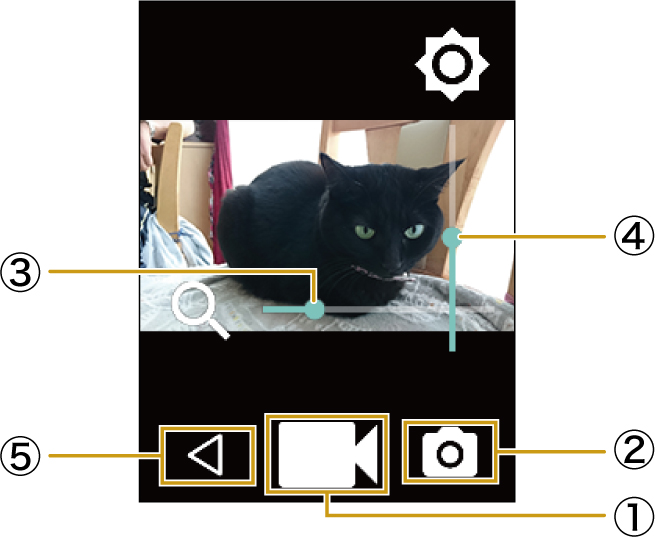
![]() 動画撮影
動画撮影
動画の撮影を開始します。
![]() 写真撮影
写真撮影
写真の撮影画面を表示します。
ディスプレイを左右にスライドすると表示されます。
ディスプレイを上下にスライドすると表示されます。
![]() 終了
終了
カメラを終了します。
手動撮影中の操作
明るさを調整する |
|
ズームする |
|